さて、Windows 11がついに登場し、多くのユーザーがすでにそれを使い始めています。 Windows 11はまったく新しいデスクトップオペレーティングシステムであるため、多くの質問があります。
また、Windows11はWindows10とは外観が異なり、多くの新機能が導入されています。通常のユーザーにとって、Windows11への切り替えは大きな飛躍になる可能性があります。 MicrosoftがWindows11で非表示にしている設定はたくさんあります。
多くのユーザーが、Windows 11で誤った日付と時刻を報告しています。システムの時刻が正しくない場合、問題が発生する可能性があります。通常、Windows11はインターネットを介してシステム時刻を同期します。ただし、インターネットに接続していない場合は、日付と時刻が間違っている可能性があります。
場合によっては、システムファイルの破損や不具合が原因で日付と時刻が間違っていることもあります。したがって、Windows11では常に手動で日付と時刻を変更することをお勧めします。
「Windows11のロック画面の壁紙を変更する方法
時刻と日付を変更する手順」もお読みください。 Windows 11
したがって、Windows 11 PCに間違った日付と時刻が表示されている場合は、正しい記事を読んでいます。この記事では、Windows11で時刻と日付を変更するための最良の方法を共有します。チェックアウトしましょう。
ステップ1。まず、Windowsスタートをクリックします。ボタンをクリックして、[設定]を選択します。’
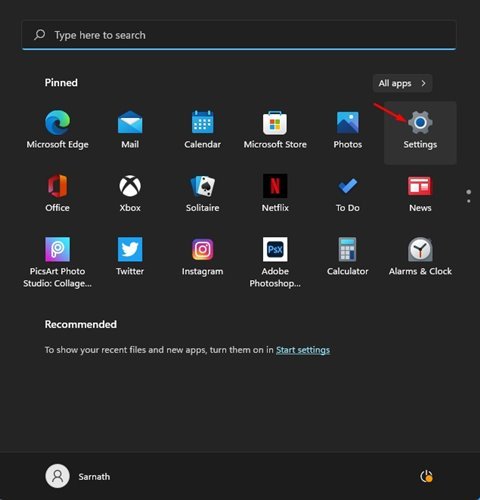
ステップ2。 [設定]ページで、[ [時間と言語] ]オプションをクリックします。
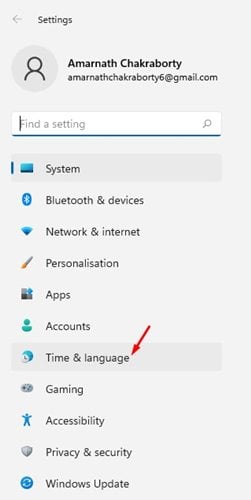
ステップ3。右側のペインで、[‘日付と時刻’]オプションをクリックします。

ステップ4。次へページで、オプション‘時間を自動的に設定します。’
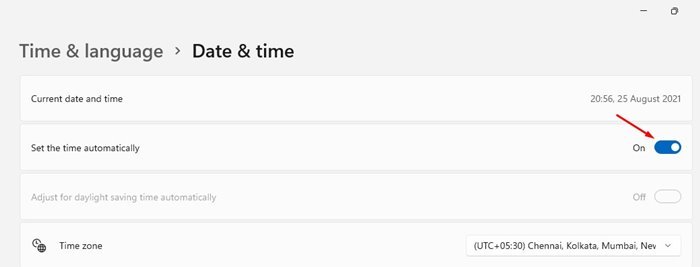
ステップ5。今すぐ[日付と時刻を手動で設定する]オプションの後ろにある[変更]ボタンをクリックします。日付と時刻を手動で変更するには、最初に手順4でオプションを無効にする必要があります。
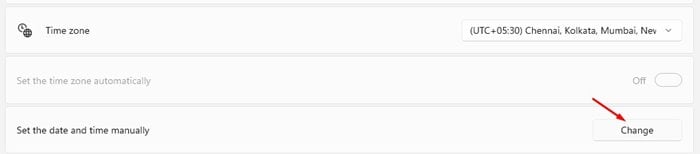
ステップ6。次のウィンドウで日付と時刻を設定し、[変更‘ボタン。
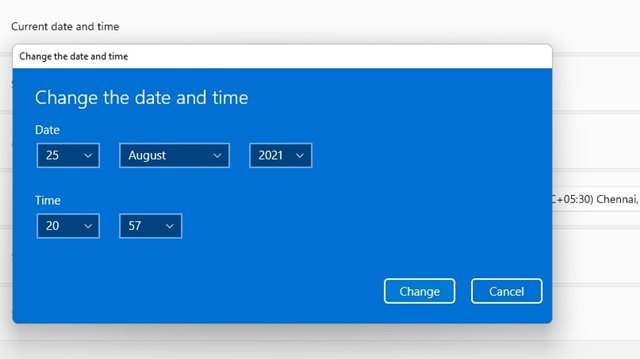
ステップ7。次に前のページに戻り、お住まいの地域のタイムゾーンも設定します。
ステップ8。下にスクロールして、追加設定の [今すぐ同期] ボタンをクリックします。
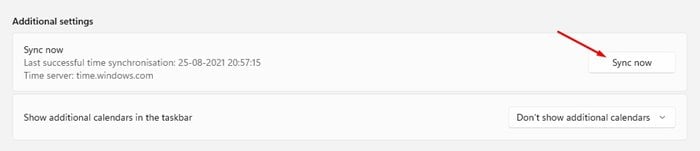
以上です!これで完了です。これは、Windows11で日付と時刻を変更する方法です。
したがって、このガイドでは、Windows11オペレーティングシステムで日付と時刻を手動で変更する方法について説明します。この記事がお役に立てば幸いです。お友達にもシェアしてください。これに関して疑問がある場合は、下のコメントボックスでお知らせください。


